ຄູ່ມືນີ້ແມ່ນເຫມາະສົມສໍາລັບ firmware zyxel lite ແລະ zyxel keenetic giga giga. ຂ້າພະເຈົ້າສັງເກດລ່ວງຫນ້າວ່າຖ້າ Wi-Fi ຂອງທ່ານເຮັດວຽກຢ່າງຖືກຕ້ອງ, ຫຼັງຈາກນັ້ນ, ບໍ່ມີຄວາມຮູ້ສຶກໂດຍສະເພາະໃດທີ່ຈະປ່ຽນ firmware, ເວັ້ນເສຍແຕ່ວ່າທ່ານຈະມາຈາກຜູ້ທີ່ມີຜົນດີທີ່ສຸດໃນການສ້າງຕັ້ງຂື້ນທີ່ສຸດ.

Router Vuter Wi-Fi zyxel Keuteretic
ບ່ອນທີ່ຈະໄດ້ຮັບເອກະສານ firmware
ເພື່ອດາວໂຫລດ firmware ສໍາລັບ routers zyxel keenetic, ທ່ານສາມາດເປັນສູນດາວໂຫລດ Zyxel http://zyxel.ru/support/Download/download/download. ເພື່ອເຮັດສິ່ງນີ້, ໃນບັນຊີລາຍຊື່ຂອງຜະລິດຕະພັນໃນຫນ້າ, ເລືອກຮູບແບບຂອງທ່ານ:
- zyxel keenetic lite.
- zyxel keenetic giga.
- Zyxel Keenetic 4G.
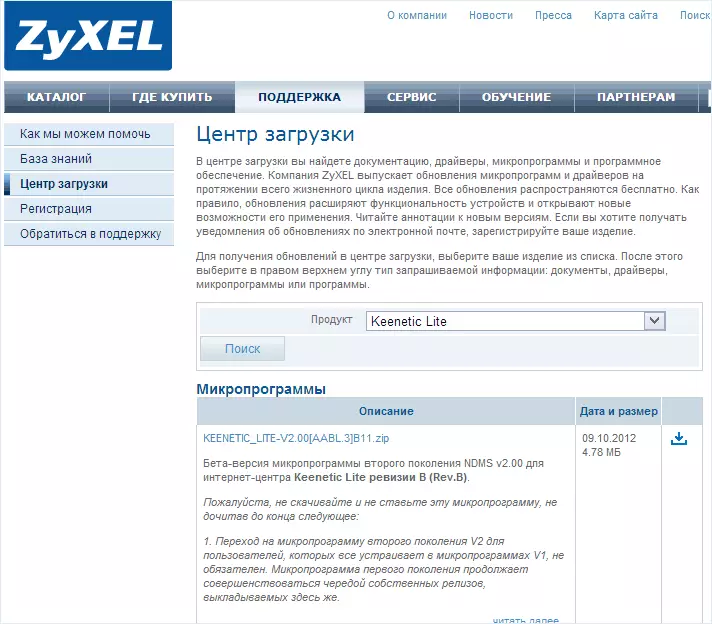
ເອກະສານ Zyxel Firmware ໃນເວບໄຊທ໌ທາງການ
ແລະກົດຄົ້ນຫາ. ໄຟລ໌ firmware ຕ່າງໆແມ່ນສະແດງ, ຖືກອອກແບບສໍາລັບອຸປະກອນຂອງທ່ານ. ໂດຍທົ່ວໄປ, ສໍາລັບ Zyxel Keenetic ມີສອງທາງເລືອກ firmware: 1.00 ແລະ firmware ຂອງລຸ້ນທີສອງ (ໃນຂະນະທີ່ມັນເຮັດວຽກໂດຍສະເພາະ) .00. ພວກເຂົາແຕ່ລະແມ່ນມີຢູ່ໃນຫລາຍສະບັບ, ເພື່ອຈໍາແນກລຸ້ນລ້າສຸດຈະຊ່ວຍວັນທີທີ່ໄດ້ລະບຸໄວ້ບ່ອນນີ້. ທ່ານສາມາດກໍານົດທັງລຸ້ນ firmware ທໍາມະດາ 1.00 ແລະລຸ້ນໃຫມ່ຂອງ NDMS 2.00 ພ້ອມກັບອິນເຕີເຟດໃຫມ່ແລະມີຄຸນລັກສະນະທີ່ກ້າວຫນ້າຫຼາຍຢ່າງ. ເຄື່ອງຕັດຫຍິບພຽງແຕ່ - ຖ້າທ່ານຊອກຫາຄໍາແນະນໍາສໍາລັບການຕັ້ງ Router Router ໃນ Firmware ນີ້ສໍາລັບຜູ້ໃຫ້ບໍລິການສຸດທ້າຍ, ແຕ່ຂ້ອຍບໍ່ໄດ້ຂຽນ.
ຫຼັງຈາກທີ່ທ່ານພົບເອກະສານ firmware ທີ່ຕ້ອງການ, ກົດປຸ່ມດາວໂຫລດແລະປະຫຍັດມັນໄວ້ໃນຄອມພິວເຕີຂອງທ່ານ. Firmware ຖືກໂຫລດເຂົ້າໄປໃນບ່ອນເກັບຂໍ້ມູນ ZIP, ສະນັ້ນກ່ອນທີ່ຈະເລີ່ມຕົ້ນຂັ້ນຕອນຕໍ່ໄປ, ຢ່າລືມເອົາ firmware ຈາກຮູບແບບຈາກຖັງ.
ການຕິດຕັ້ງ firmware
ກ່ອນທີ່ຈະຕິດຕັ້ງ firmware ໃຫມ່ໃນ router, ຂ້າພະເຈົ້າຈະດຶງດູດຄວາມສົນໃຈຂອງທ່ານຕໍ່ສອງຄໍາແນະນໍາຈາກຜູ້ຜະລິດ:
- ກ່ອນທີ່ຈະເລີ່ມຕົ້ນການອັບເດດ firmware, ແນະນໍາໃຫ້ຕັ້ງຄ່າ router ຄືນໃຫມ່ໃນການຕັ້ງຄ່າໂຮງງານ, ເຊິ່ງ router ເປີດແລະກົດປຸ່ມຕັ້ງຢູ່ດ້ານຫຼັງຂອງອຸປະກອນ.
- ຂັ້ນຕອນກະພິບຄວນໄດ້ຮັບການປະຕິບັດຈາກຄອມພິວເຕີທີ່ເຊື່ອມຕໍ່ກັບ router ສາຍໄຟ Ethernet. ເຫຼົ່ານັ້ນ. ບໍ່ແມ່ນຜ່ານ wi-fi ໄຮ້ສາຍ. ມັນຈະຊ່ວຍທ່ານໃຫ້ພົ້ນຈາກຄວາມຫຍຸ້ງຍາກຫຼາຍຢ່າງ.
ກ່ຽວກັບຈຸດທີສອງ - ຂ້າພະເຈົ້າຂໍແນະນໍາໃຫ້ປະຕິບັດຕາມ. ທໍາອິດແມ່ນບໍ່ສາມາດກວດສອບໂດຍສະເພາະໂດຍປະສົບການສ່ວນຕົວ. ດັ່ງນັ້ນ, router ແມ່ນເຊື່ອມຕໍ່, ດໍາເນີນການຕໍ່ການອັບເດດ.
ເພື່ອຕິດຕັ້ງ firmware ໃຫມ່ໃນ router, ດໍາເນີນ browser ທີ່ທ່ານມັກ (ແຕ່ວ່າມັນດີກວ່າທີ່ຈະໃຊ້ Viper Explorer ສໍາລັບ router ນີ້) ແລະໃສ່ແຖບທີ່ຢູ່.
ດ້ວຍເຫດນັ້ນ, ທ່ານຈະເຫັນການຮ້ອງຂໍການຮ້ອງຂໍຊື່ຜູ້ໃຊ້ແລະລະຫັດຜ່ານເພື່ອເຂົ້າເຖິງການຕັ້ງຄ່າ router zyxel keeneretic. ກະລຸນາໃສ່ admin ເປັນການເຂົ້າສູ່ລະບົບແລະ 1234 - ລະຫັດຜ່ານມາດຕະຖານ.
ຫຼັງຈາກການອະນຸຍາດ, ທ່ານຈະຖືກນໍາຕົວໄປທີ່ການຕັ້ງຄ່າ Wi-Fi Routher, ຫຼື, ເພາະວ່າມັນຈະຖືກຂຽນຢູ່ທີ່ນັ້ນ, ສູນອິນເຕີເນັດ zyxel Keenteret. ໃນຫນ້າຈໍຕິດຕາມລະບົບທ່ານສາມາດເບິ່ງວ່າມີລຸ້ນ firmware ໃດທີ່ຖືກຕິດຕັ້ງ.
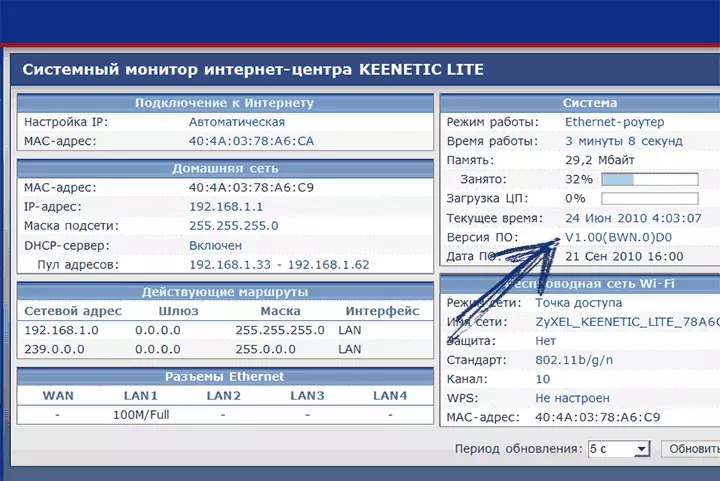
ສະບັບສະບັບຂອງ firmware ປະຈຸບັນ
ເພື່ອຕິດຕັ້ງ firmware ໃຫມ່, ໃນເມນູທີ່ເຫມາະສົມ, ເລືອກ firmware ໃນສ່ວນຂອງລະບົບ. ໃນ File File File, ລະບຸເສັ້ນທາງໄປຫາເອກະສານ firmware, ເຊິ່ງບັນຈຸກ່ອນຫນ້ານີ້. ຫລັງຈາກນັ້ນ, ໃຫ້ກົດປຸ່ມ "Update".

ຊີ້ບອກເອກະສານ firmware
ລໍຖ້າການປັບປຸງ firmware. ຫລັງຈາກນັ້ນ, ໃຫ້ກັບໄປທີ່ແຜງບໍລິຫານ Zyxel Keenetic ແລະເອົາໃຈໃສ່ກັບ firmware ທີ່ຕິດຕັ້ງຕິດຕັ້ງໄວ້ເພື່ອໃຫ້ແນ່ໃຈວ່າຂະບວນການປັບປຸງປະສົບຜົນສໍາເລັດ.
Firmware Update ໃນ NDMS 2.00
ຖ້າທ່ານໄດ້ຕິດຕັ້ງ NDMS 2.00 ລຸ້ນໃຫມ່ແລ້ວໃນ Zyxel, ຫຼັງຈາກນັ້ນເມື່ອທ່ານເຂົ້າລຸ້ນໃຫມ່ຂອງ firmware ນີ້, ທ່ານສາມາດອັບເດດໄດ້ດັ່ງຕໍ່ໄປນີ້:
- ໄປທີ່ການຕັ້ງຄ່າ router ທີ່ 192.168.1.1, ການເຂົ້າລະຫັດມາດຕະຖານແລະລະຫັດຜ່ານ - admin ແລະ 1234 ຕາມລໍາດັບ.
- ຂ້າງລຸ່ມນີ້ເລືອກ "ລະບົບ", ຫຼັງຈາກນັ້ນ - ແຖບ "ແຟ້ມ"
- ເລືອກ firmware
- ຢູ່ໃນປ່ອງຢ້ຽມທີ່ປາກົດ, ກົດ "ພາບລວມ" ແລະລະບຸເສັ້ນທາງສູ່ສາຍຕາ zyxel keeletic
- ກົດ "ທົດແທນ" ແລະລໍຖ້າສໍາລັບຂັ້ນຕອນການປັບປຸງ
ພາຍຫຼັງສໍາເລັດການອັບເດດ firmware, ທ່ານສາມາດເຂົ້າໄປທີ່ການຕັ້ງຄ່າ router ແລະໃຫ້ແນ່ໃຈວ່າລຸ້ນ firmware ທີ່ຕິດຕັ້ງໄດ້ປ່ຽນໄປແລ້ວ.
